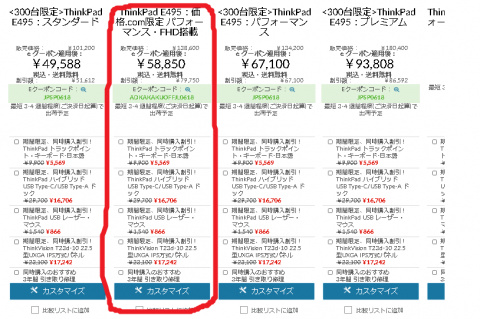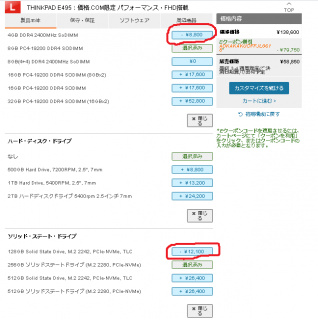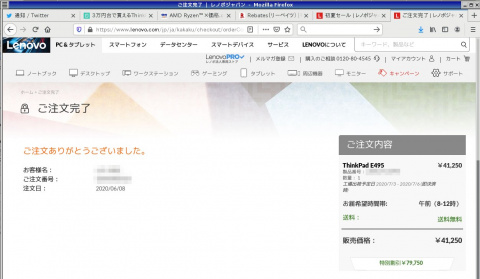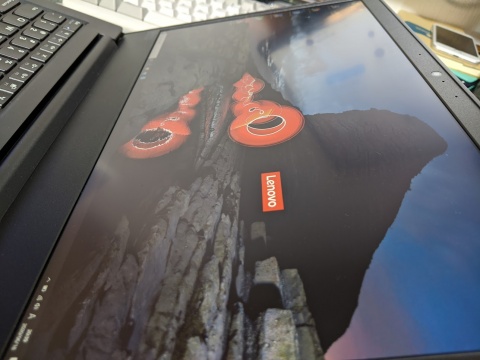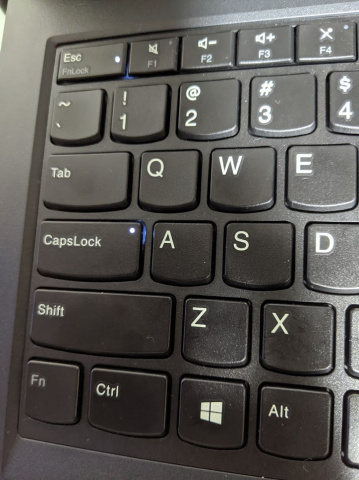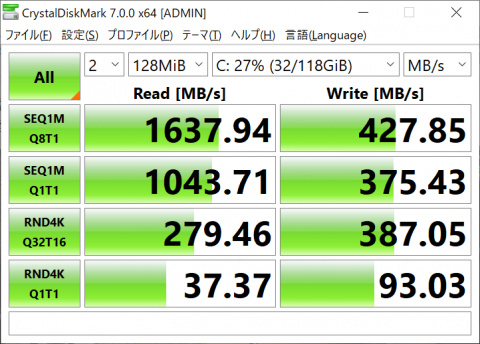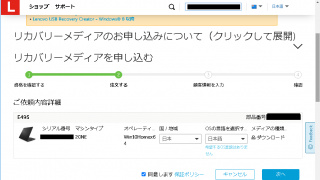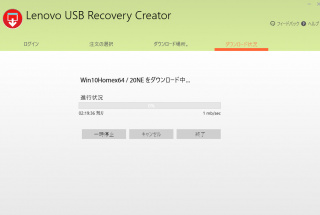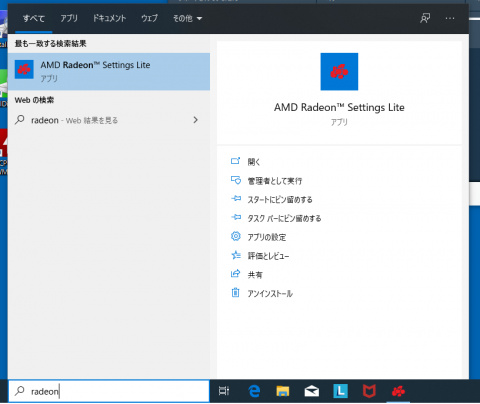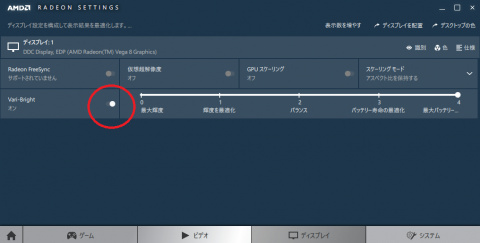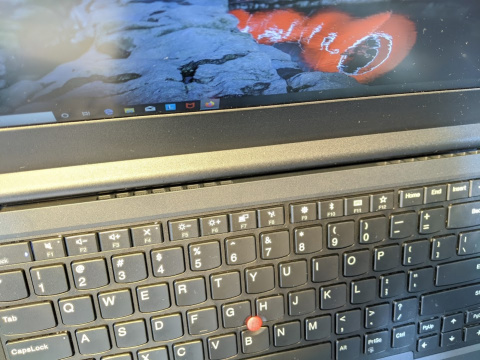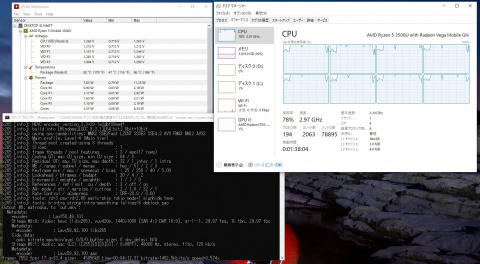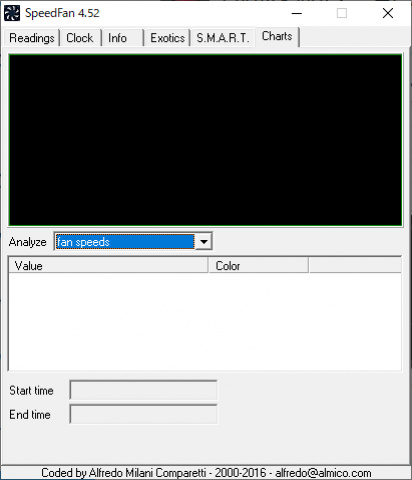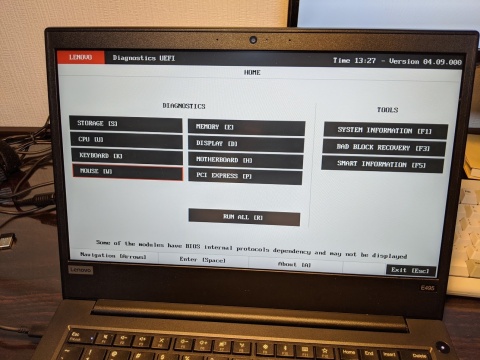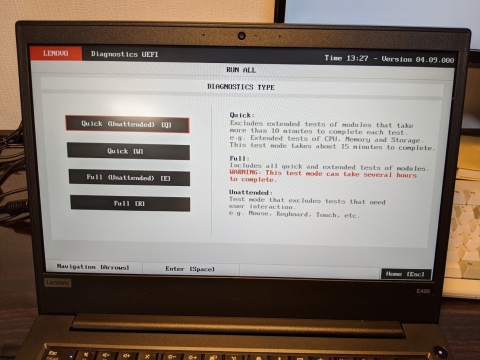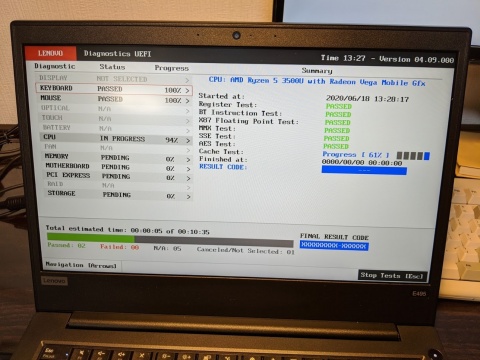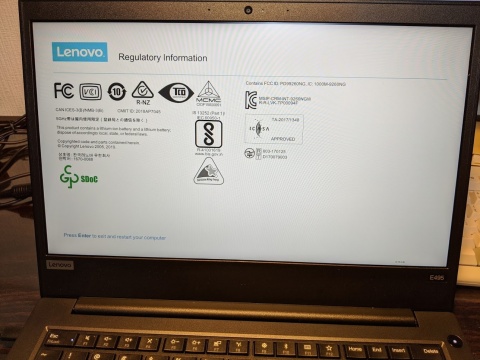【レビュー】格安ThinkPad E495買いました
memo †
届いたら忘れないように
- 楽天は多分期間限定だから買うものを考えておく
- 価格comの申し込み https://kakaku.com/cashback/amd/ryzen5.html?lid=cashback_itemview
格安ThinkPad E495とは †
Twitterで話題になっていたThinkPadの価格com限定モデルです。
2番目に安い機種のメモリとSSDをダウングレードすると4万を切るというもの。
SSDは128GBで足るとしてもメモリで4GBはちょっと…って思うかもしれませんが、8GB→4GBにすると-8,000円になります。8GBのメモリがたった4,000円で買えるのでダウングレードして8GB増設し合計12GBにした方がはるかにお得です。
SSDにいたっては256GB→128GBにするだけでなんと-12,100円になります。この額を出せば512GBのSSDが買えてしまう…。
ただ自分は英語キーボードだけは譲れなかったので4万を超えてしまいました。英語キーボードは意外と安くないので後から部品を交換するのと大差はないです。
なお、価格comキャッシュバックキャンペーンや楽天のポイント還元などを利用するとこれでも実質3万台になったりします。
詳しくはこの辺をご覧ください。
https://note.com/sumasa/n/nbc78669a8e9a
届いた †
6/8に注文して6/18に到着。納期が見えないと思っていたけど、まさかの2週間で到着した。
別途買ったメモリなども同じ日に届いた。
x230との比較 †
今までx230を使っていたので、それと比較してみます。
大きさ・厚み †
左がE495、右がx230。当たり前ですがE495の方が一回り程度大きいです。
重ねるとこんな感じ。横幅よりも縦幅の方が差が大きいです。
厚さに関してはE495の方が薄いです。
液晶ディスプレイ †
画面を真っ白にして比較。画像ではわかりにくいですが、x230よりも少し暗いようです。
こちらの画像の裏にあるのはiiyamaのディスプレイですが、ThinkPadの液晶に黄ばみがあるように感じます。
IPS液晶のため、真横から見ても色の反転などはありません。
なお、ロットによる差もあるので同じ機種を買ったからといって傾向が私のものと同じとも限りません。参考程度にお願いします。
キーボード †
x230とピッチは同じですが、E495の方がタッチは軽く、やや薄っぺらい印象があります。
x230との違いとして、ESC、CapsLockにランプがあります。
電源 †
x230と違いType-Cが採用されています。
なおACアダプタは20Vまで対応しています。(x230は20Vのみですがそもそも違うので互換性はありません)
充電時は20Vの給電が必要なので一般的な5Vのモバイルバッテリーでは充電はできません。
逆にこのACアダプタは5V出力に対応しているのでType-Cのスマホの充電などもできるようです。
有線LAN/WiFiモジュール †
有線は蟹さんですが、WiFiはIntelでした。違う機種でAMDは蟹WiFiが入ってると聞いていたので高性能なIntel WiFiモジュールが搭載されているのはうれしいですね。
SSD(NVMe)のベンチマーク †
hynix製のNVMeが入っていましたが、性能はこんなもんです。ちょっとwriteが遅め?
インナーケース †
サンワサプライの14インチ用インナーケースに入れてみた所横幅はピッタリですが、奥行きにかなり余裕がありました。もうちょっと奥行きの短いインナーケースがあれば良さそうです。
− サンワサプライ 低反発3Dメッシュケース(14.1インチ) IN-SG14BK
キーボードを照らすライトは無い †
かつてのThinkPadには暗いところでも見えるようにこのようなライトが付いていました。x230でもあります。
しかし、E495をはじめとする最近の機種では省略されています。
仕方がないとはいえ、ちょっと残念。
開封(分解) †
最小構成で買ったので分解してメモリやSSDを増設します。
プラスチックの道具があると便利です。マイナスドライバーだと硬すぎて傷がついてしまうので避けた方がよいです。
裏側のネジを全部外すと、このように浮く部分があるので、そこにヘラのようなものを突っ込みながらちょっとずつ爪を外していきます。あまり力を入れると爪が折れるので優しく…優しく…
裏側のカバーを開けるとこんな感じになります。一通りのパーツがここからアクセスできます。
RAM、SSD(NVMe)はいずれもSK hynix製でした。
2.5インチのSSDスロットは最初はプラスチックのダミーのものが入っています。 NVMeとは別なので追加で1台の搭載が可能です。
なお2.5インチは7.5mm厚でないと搭載できないので注意しましょう。
自分はメモリ(+8GB)とSSD(+120GB)を追加しました。
初期設定時の注意点 †
WiFiには接続しない †
Windows10 HomeではMicrosoftアカウントの登録が必須で、通常通りWifiに接続するとMicrosoftアカウントへのログインまたは新規作成が強制されますが、実はこれを回避する方法があります。
初回起動でWiFi接続を求められるのですが、これには接続せず「インターネットに接続していません」をクリックします。
これをクリックするとMicrosoftアカウントのログインは求められず、ローカルアカウントを作成する事ができます。
リカバリーメディア作成 †
色々いじってるうちにリカバリーパーテーションを消したりしたら大変なのでリカバリーメディアを作成しておきます。どうも本体がなくてもLenovoアカウントとSNがあれば作れるらしい。注文の進捗画面からSNがわかるのでそれを使って作成した。なおDVD-RやBD-Rにはできないらしく、USBメモリのみとなっている。
ダウンロードであれば特に料金はかからないようです。
lenovo - リカバリーメディア (DVD /USB)を作成、または Lenovo から入手する
ダウンロードボタンを押すとEXE形式のダウンローダーが降ってきます。 そいつを起動するとLenovoID・パスワードを求められ、進めるとダウンロードができます。
ちなみにダウンロードするデータはイメージファイルではなく、細々とした大量のファイルが保存されます。ダウンロード先をデスクトップなどにすると悲惨な事になるので必ずディレクトリを掘っておきましょう。
ディスプレイが暗い? †
使っているとやたらとディスプレイが暗いことに気づきました。Fn+F6を連打して最大輝度にしてもかなり暗いです。しかし、何かの拍子に明るくなることに気づき、省電力的な機能が悪さをしてると確信しました。
調べてみると下記に設定がありました。
AMD Radeon Settings Liteを起動します
Vari-Brightをオフにします
これで最大輝度まで上がるようになりました。ネットで調べるとOSのディスプレイ設定だとか省電力の設定画面などから設定する手順を紹介するページがLenovo公式にあったりしましたが、いずれも変更すべき項目がなく、解決には至りませんでした。
また、標準ディスプレイアダプタにすると直るという情報もあります。確かに直るのですがGPUを使えなくなるので正しい解決法とは言えません。
排熱 †
一般的なノートPCは横から排熱されますが、このPCの場合ディスプレイと本体の間に穴があり、そこから排熱されます。ちなみに穴は2つあり、ファンの排熱は向って右側のほうから出てきます。
この位置なら例えば隣にいる人に熱風が当たるという事もないので良いアイディアだなと感じます。
また、CPUファンは発熱時のみ回り、発熱していなければ全く回転していません。
手始めにYouTubeを再生してみましたが1080/60p程度の動画であればGPUが処理してしまう為、そう簡単に回転が始まる事はありませんでしたが、2160(4K)/60pだと流石に常時回転していました。それでも良く聞かないと気付かないレベルです。
動画視聴程度ではこのファンがフル回転する事はなさそうです。
ちなみにAMD PRO APUを採用したThinkPad A275では結構熱かったらしいです。
CPUをぶん回してみる †
ためしにx265のエンコードでもしてみてCPUをぶん回してみました。
すると内部の温度が80度ぐらいになりファンの回転数がおそらく最大になりました。それなりの音がします。
回転数がどのぐらいになってるか確認しようとSpeedFanを起動してみましたが、残念なら が非対応で回転数を得られませんでした。
もちろんSpeedFanによる回転数制御も有効になりません。
Diagnostics Tools †
これはLenovoに限ったことではないですが、ハードウェア診断ツールが最初から入っています。起動時にF12キーを押してBootMenuを表示させるとその中に入っています。
テストには15分程度で終わるQuickTestと長時間かかるFullTestがあります。
CPU、メモリ、ストレージなどハードウェアの診断を一括して行うことができます。このツールで検知できない障害もありますが、切り分けには便利です。
Regulatory Information †
そういえば技適マークだとかその手の印字が一切ないなと思ったらBIOSのBootMenuの中に隠れてました。
コンピュータと出かけよう †
ThinkPad E495 なら、どこにいても、気軽にポータルブルコンピュータを使えます。
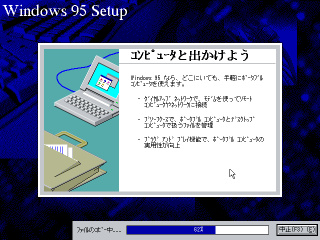
![]() ※
※
…とは言ったものの、外に持ち出してやっぱりこいつはA4なんだなって思いました。持ち運ぶにはやっぱりデカいし重いです。
やっぱり家の中で持ち歩いて使うのに適しています。
Linux向け情報 †
ubuntu20
- Xの起動 → OK
- 輝度調整 → OK
- 音声出力 → OK
- 音量調節のFnキー → OK
- wifi接続 → OK
- バッテリー情報取得 → OK
- Bluetooth → OK
- sensorsによるファン回転数・温度取得 → OK
- fancontrolによるファン回転数制御 → NG
流石にブラウザでの動画再生支援は動かないようで4K/60pのYouTube動画は再生できませんでした。(固まる)
1440pならCPUの負荷がかかるけどカクカクしながらも再生可能でした。
sensorsでのファン回転数や温度は取得できましたが、PWMによる制御はできませんでした。
ファンは常時フル回転になる事はなく、負荷に応じて動いていたので何らかの制御はされているようです。
電池駆動にした時の残りの動作時間がフル充電なのに3時間程度と表示されたので、省電力機能的なものがうまく動いていないような気がします。
参考になりそうなログを下記に置いておきます。
ちなみにDebian 10 LiveDVDはXが起動できませんでした。ハードが新しい分ディストリを選びそうです。
(何か思いついたら追記します)